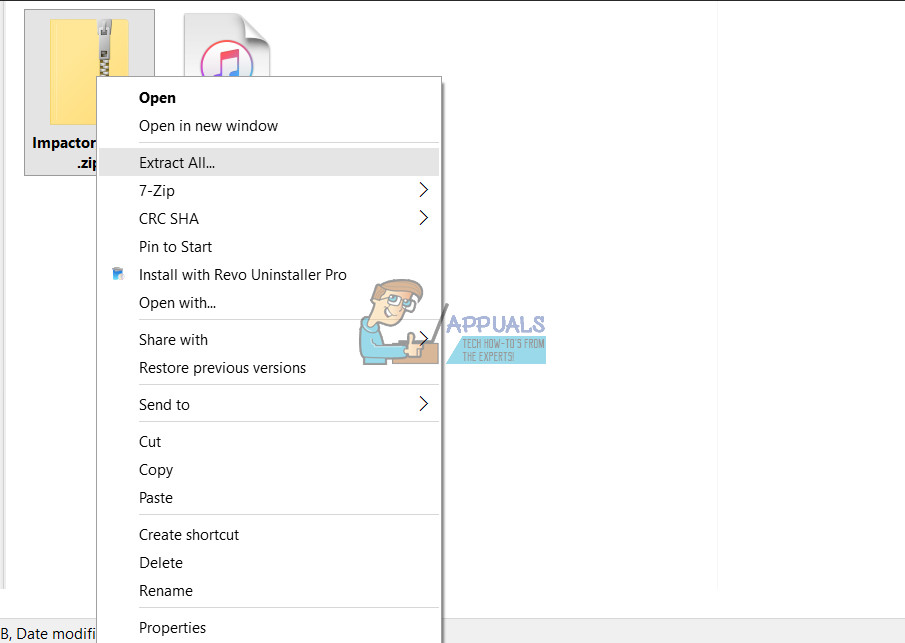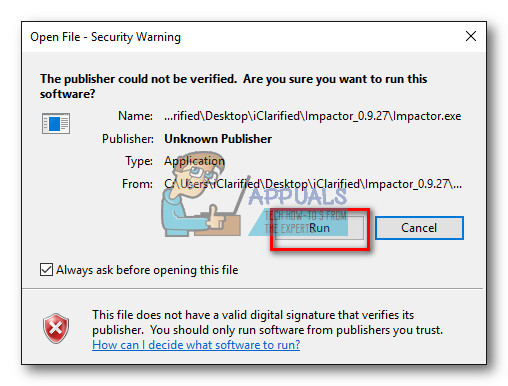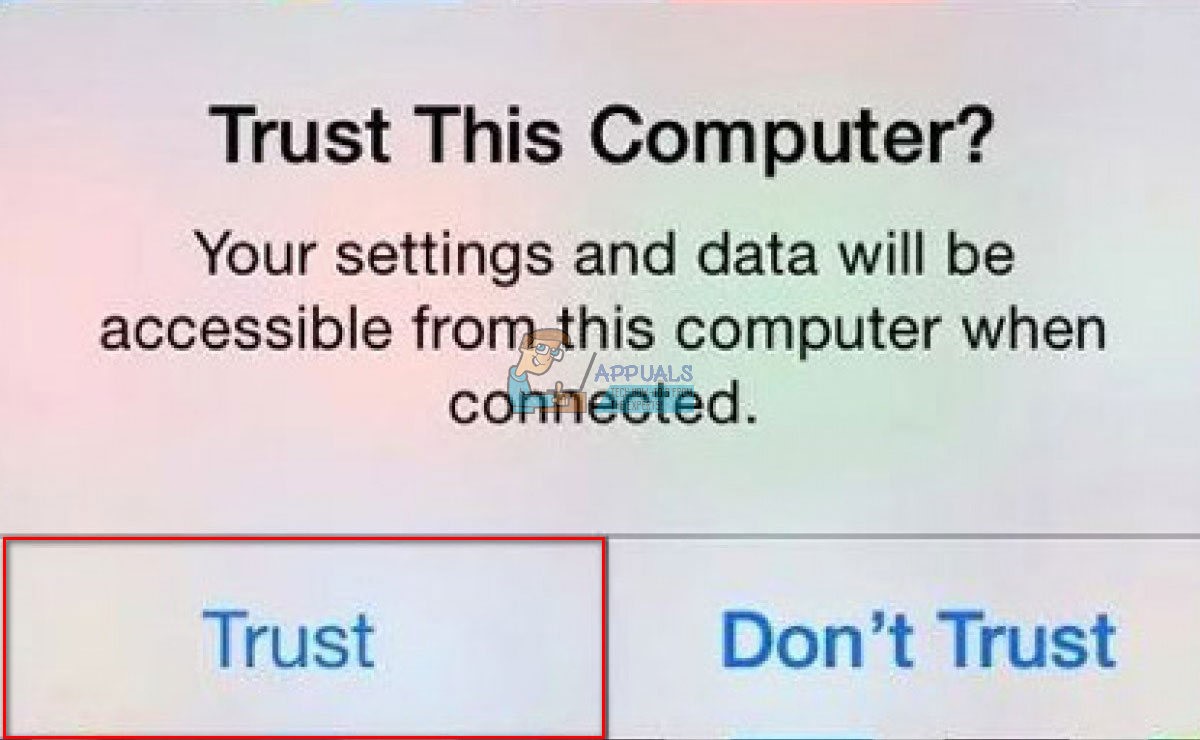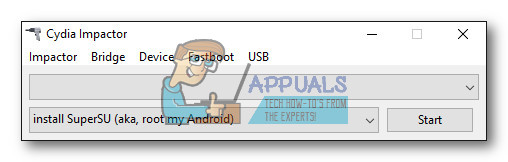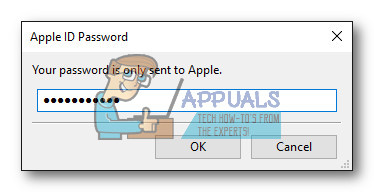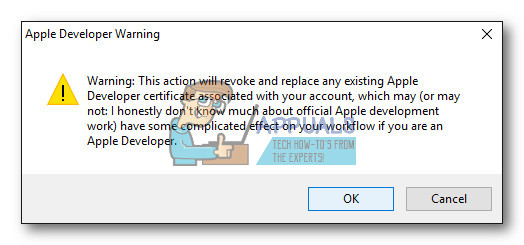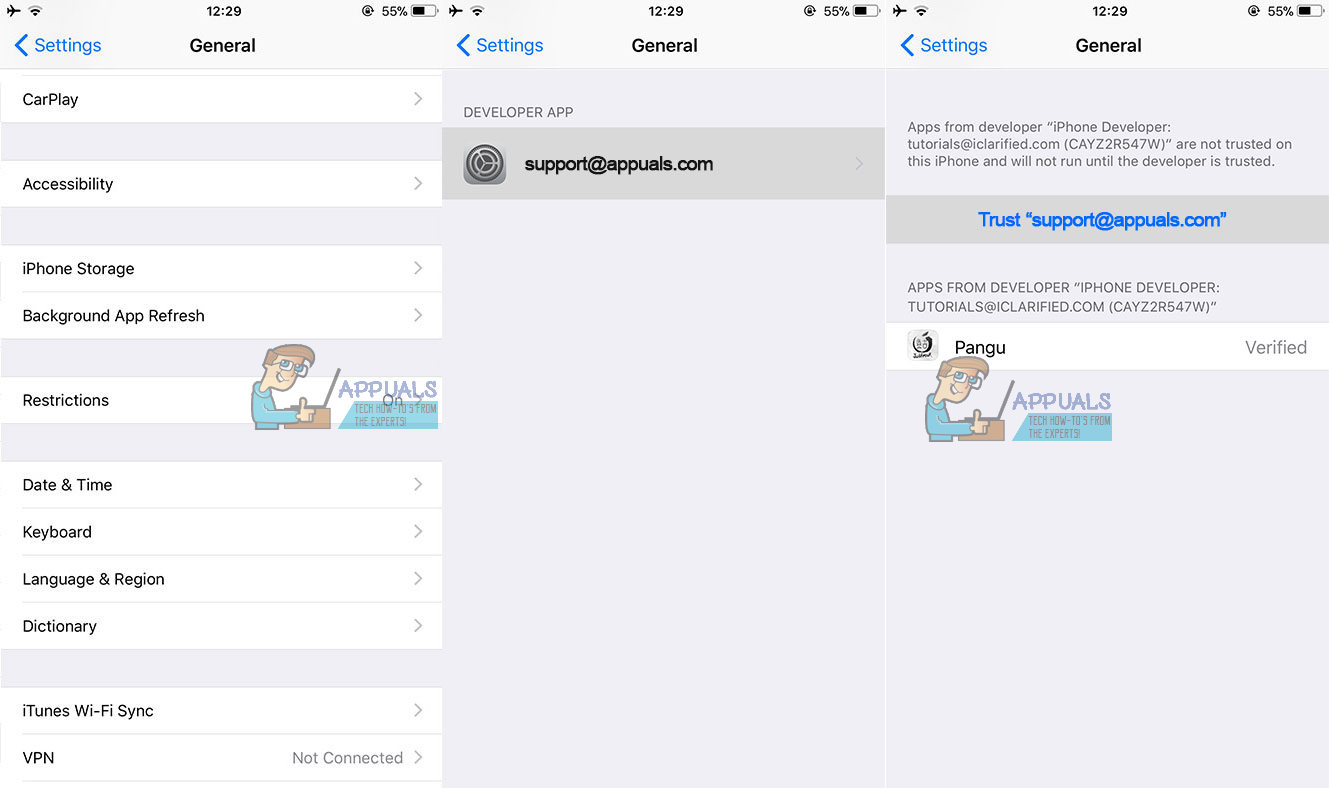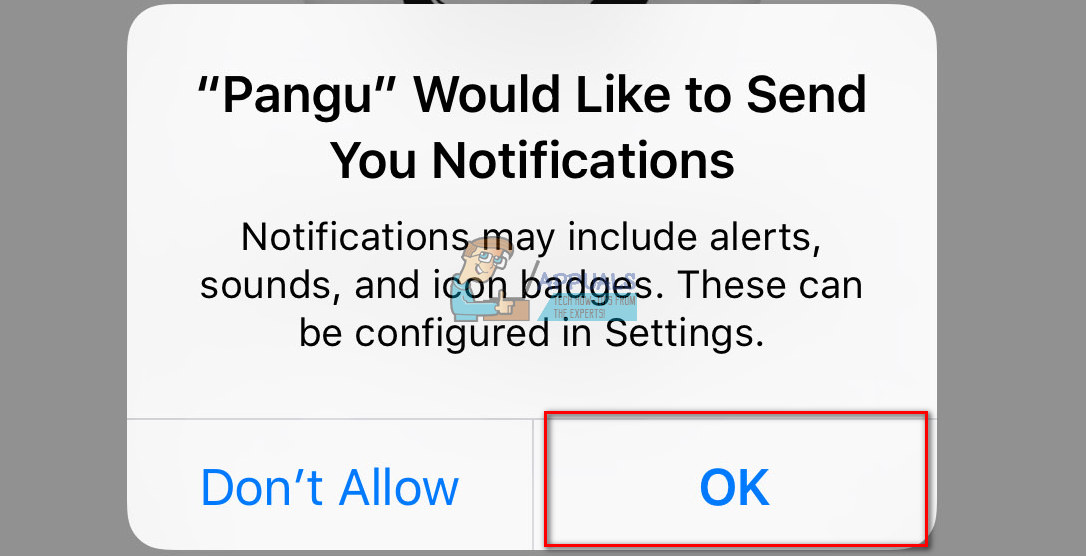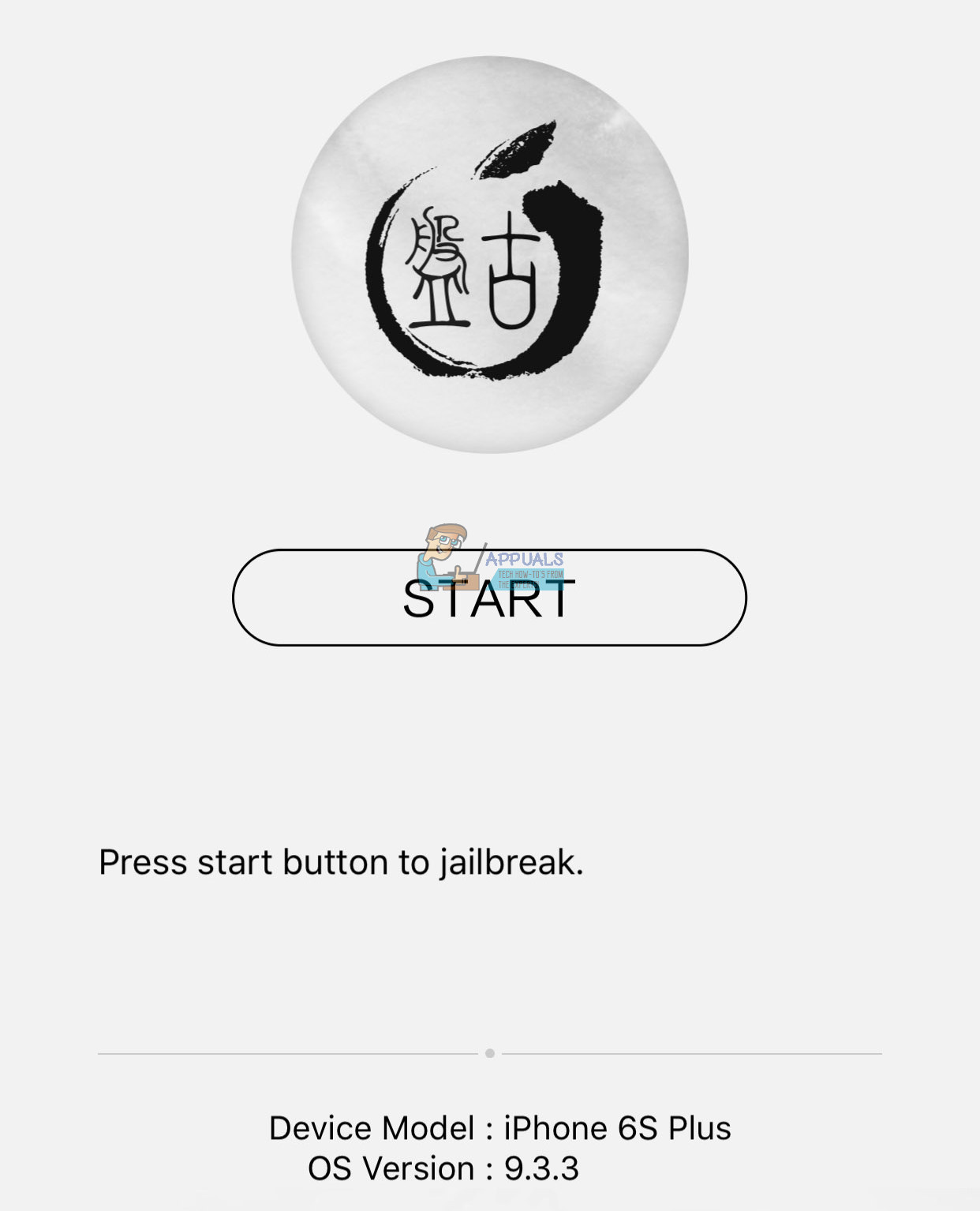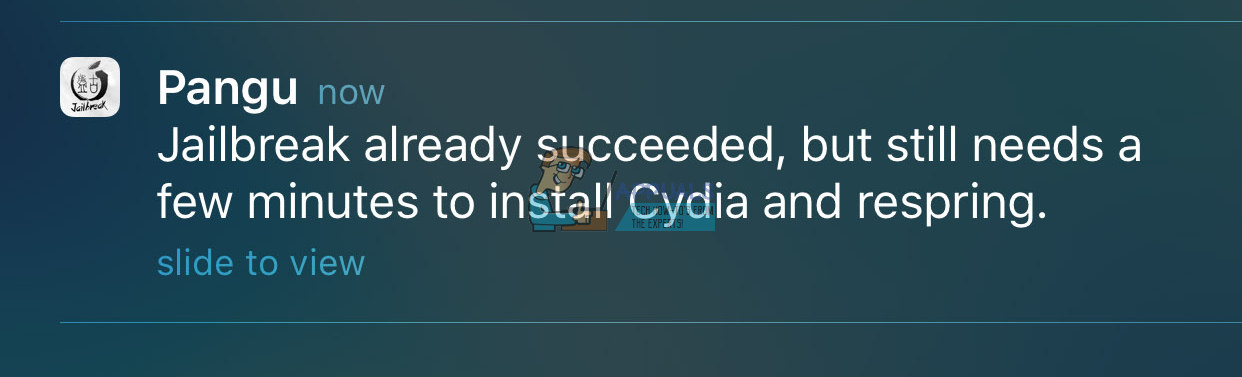Hướng dẫn này sẽ chỉ cho bạn cách bẻ khóa iPhone, iPad hoặc iPod Touch trên iOS 9.2 - 9.3.3 bằng Pangu và Cydia Impactor dành cho Windows.
Ghi chú: Trước khi thực hiện quy trình bẻ khóa, bạn luôn nên tạo một bản sao lưu đầy đủ của thiết bị của bạn. Apple cung cấp nhiều cách khác nhau để sao lưu trên iCloud hoặc iTunes. Và bây giờ, bạn có thể làm điều đó ngay cả khi không có máy tính.
Quy trình bẻ khóa
Không cần làm lại nữa, hãy bắt đầu với bước đầu tiên.
- Tải xuống mới nhất Pangu bẻ khóa IPA từ sau liên kết . Cũng thế, Tải xuống các Cydia Tác động từ đây . Tiết kiệm cả hai các tập tin vào một thư mục trên máy tính của bạn.

- Click chuột phải các Tác động zip tập tin và trích xuất nó .
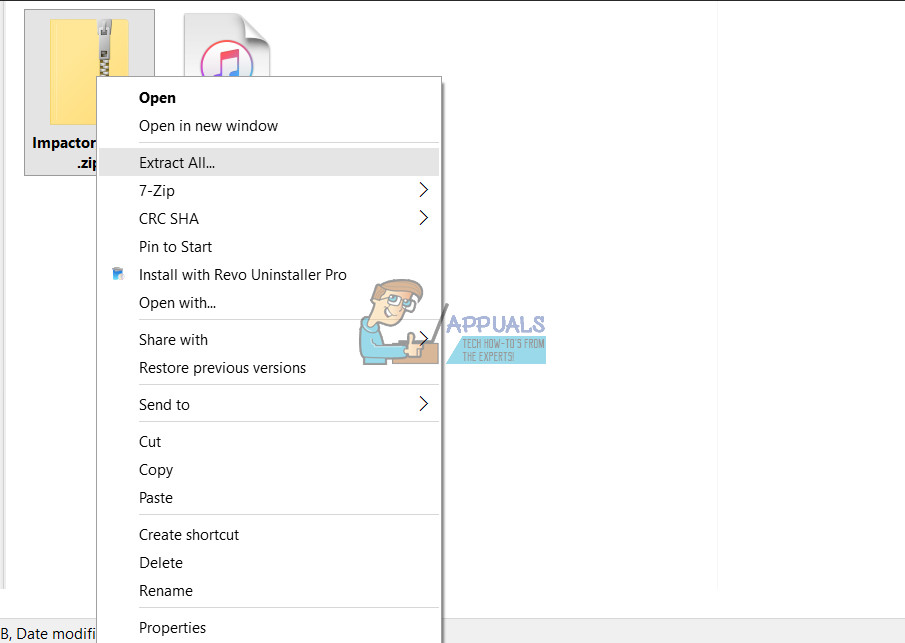
- Hiện nay, phóng Impactor.exe từ thư mục đã giải nén. Đảm bảo bạn KHÔNG chạy nó với tư cách Quản trị viên.
- Nếu cửa sổ Cảnh báo bảo mật xuất hiện, nhấp chuột trên Chạy .
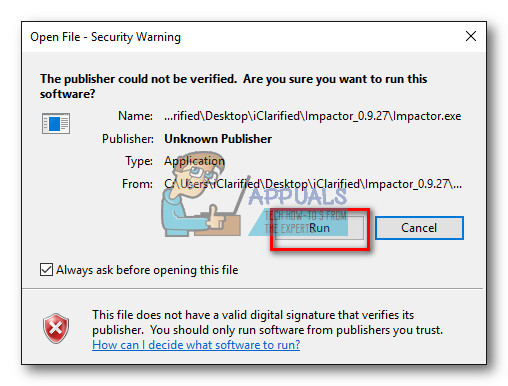
- Kết nối của bạn iDevice cho bạn máy vi tính qua cáp sét và lựa chọn Tin tưởng máy tính này khi iDevice của bạn sẽ hỏi bạn.
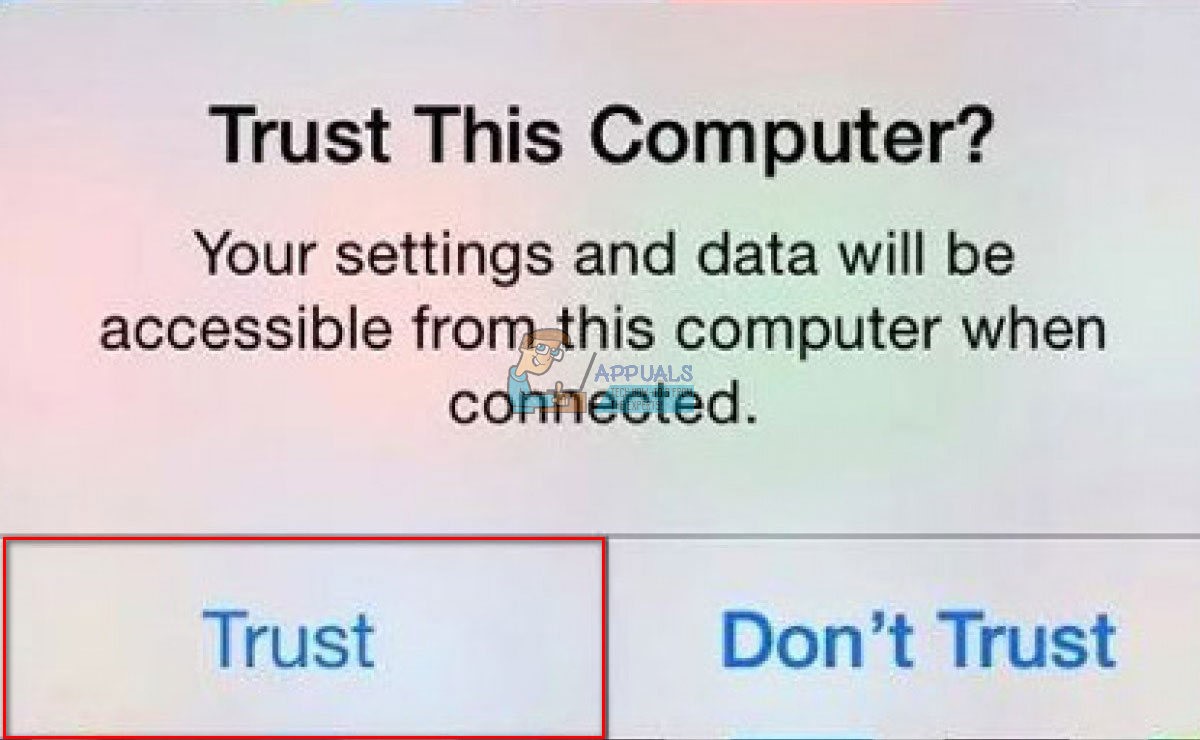
- Lựa chọn các NvwaStone Tệp IPA đã tải xuống trước đó. Kéo và rơi vãi Nó đi vào Cydia Tác động .
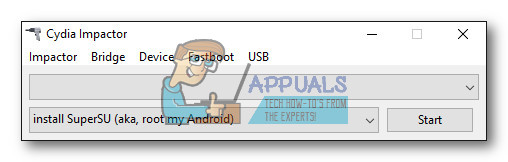
- Ứng dụng sẽ yêu cầu bạn đi vào của bạn táo TÔI và mật khẩu . Kiểu họ đến ký tên IPA. Điều đó sẽ cho phép thiết bị của bạn chạy nó.

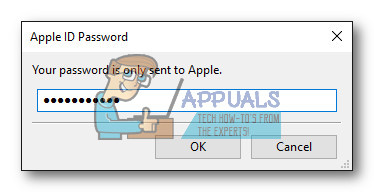
- Ứng dụng Cydia Impactor hiện sẽ hiển thị cảnh báo cho các nhà phát triển:
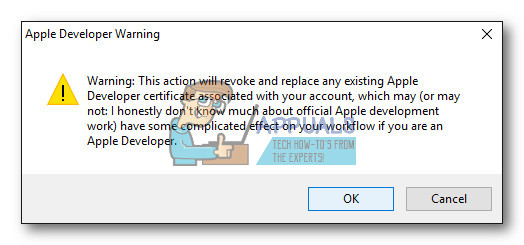
“Hành động này sẽ thu hồi và thay thế bất kỳ chứng chỉ Nhà phát triển Apple hiện có nào được liên kết với tài khoản của bạn, chứng chỉ này có thể (hoặc có thể không: Tôi thành thật không biết nhiều về công việc phát triển chính thức của Apple) có một số ảnh hưởng phức tạp đến quy trình làm việc của bạn nếu bạn là Nhà phát triển Apple . ”
- Bây giờ, Cydia Impactor sẽ ký IPA và tải xuống Pangu Jailbreak trên iDevice của bạn.
- Sau khi ứng dụng được tải xuống thiết bị iOS của bạn, bạn phải tin tưởng hồ sơ nhà phát triển được tạo trong địa chỉ email của bạn .
- Đi đến Cài đặt , gõ nhẹ trên chung và mở Thiết bị Sự quản lý .
Nhấn vào trên của bạn e-mail từ Thiết bị Sự quản lý thực đơn . - Hiện nay, gõ nhẹ trên Lòng tin .
- Xác nhận của bạn hoạt động , bởi khai thác các Lòng tin cái nút một lần nữa, từ cửa sổ bật lên.
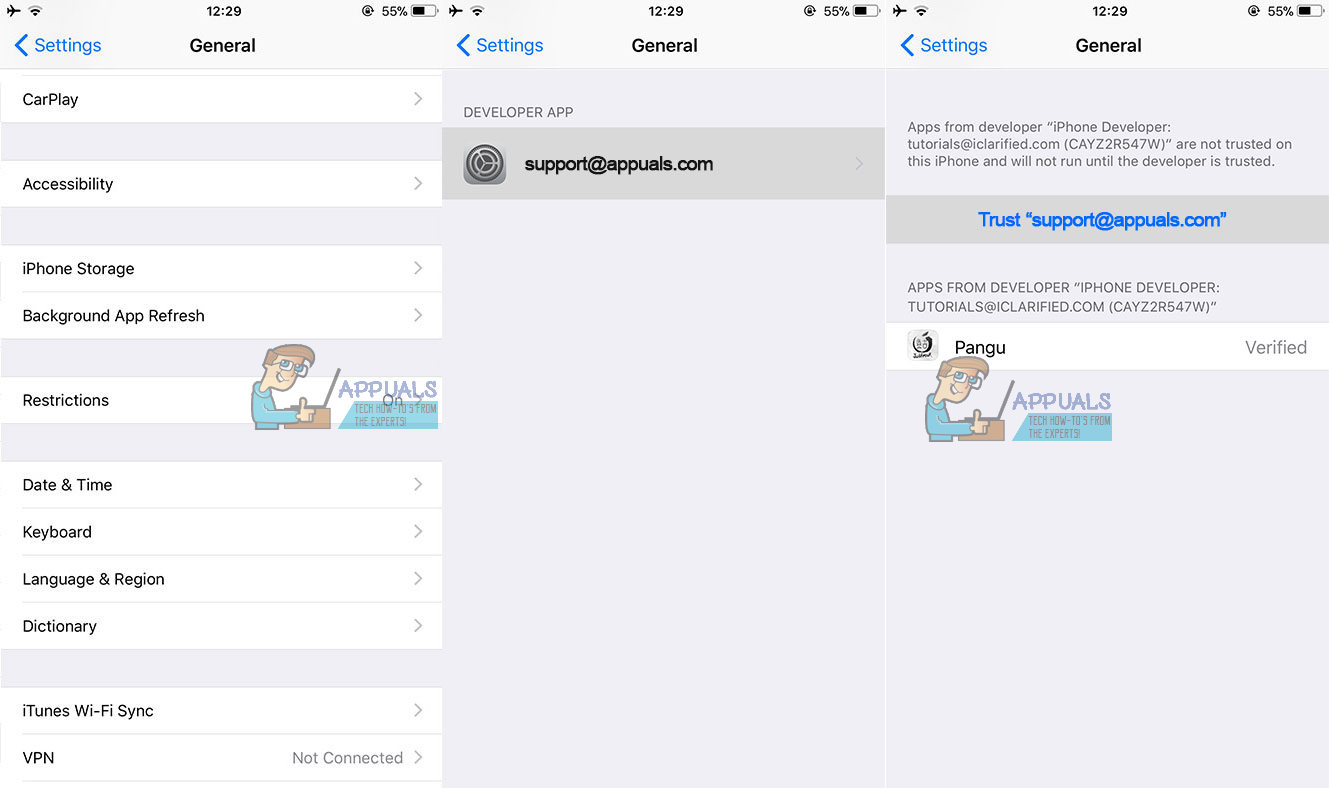
- Đi đến Cài đặt , gõ nhẹ trên chung và mở Thiết bị Sự quản lý .
- Đi trở lại đến Màn hình chính của bạn và phóng các Pangu ứng dụng .
- Khi ứng dụng yêu cầu bạn cho phép gửi thông báo đẩy, nhấp chuột đồng ý .
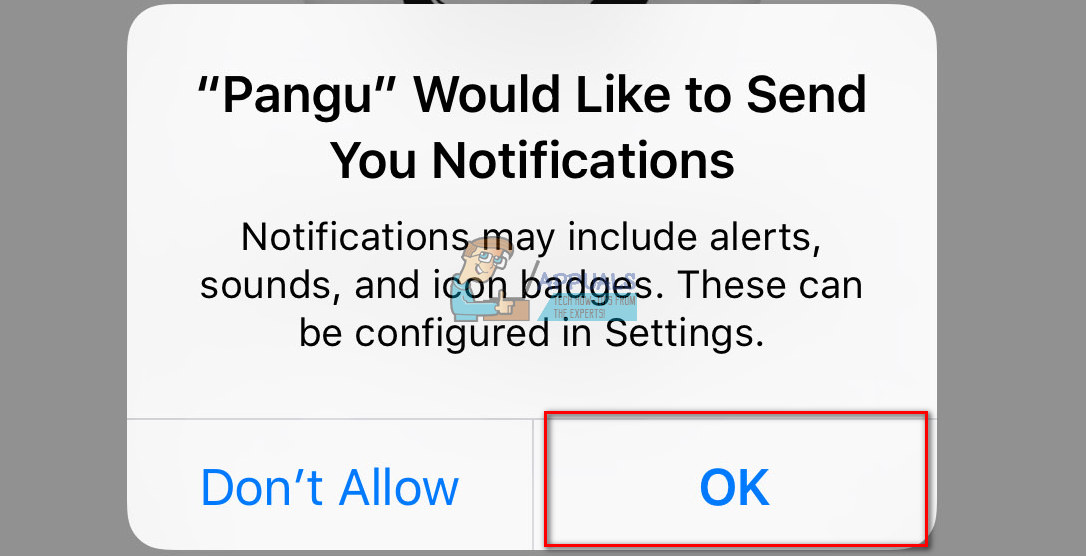
- nhấn các Khởi đầu cái nút và làm chắc chắn rồi hộp Sử dụng chứng chỉ nhúng có hiệu lực đến tháng 4 năm 2017 Là đã kiểm tra . Nếu bạn không phải là nhà phát triển và không chọn hộp này, IPA đã ký chỉ có hiệu lực trong 7 ngày. Nếu bạn là một nhà phát triển và bạn ký IPA với chứng chỉ nhà phát triển của riêng mình, bạn có thể sử dụng nó trong một năm.
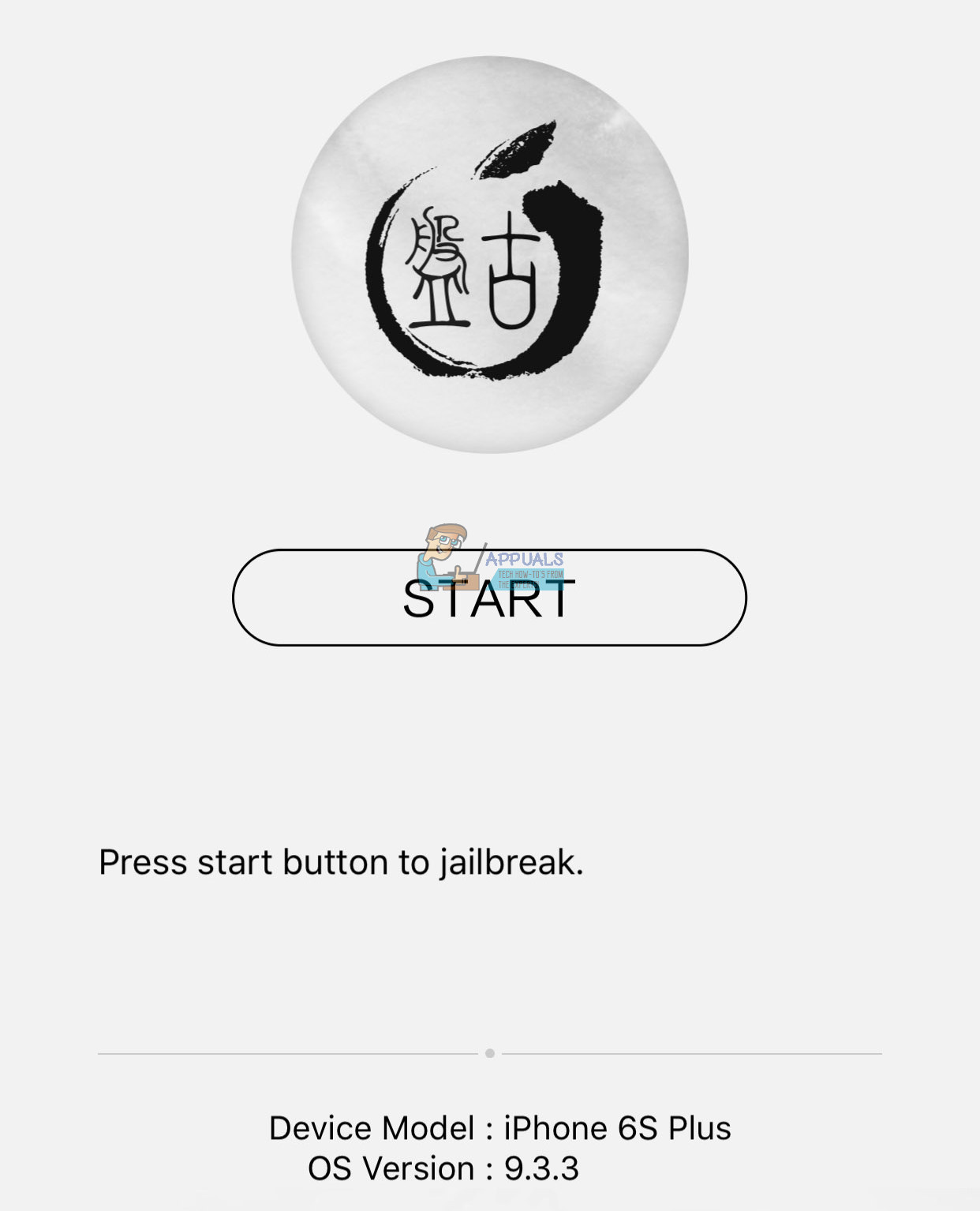
- Hiện nay, nhấn các nút khóa / đánh thức để khóa thiết bị của bạn. Sau khoảng 5 giây, bạn sẽ nhận được một thông báo rằng thiết bị của bạn đã được bẻ khóa thành công .
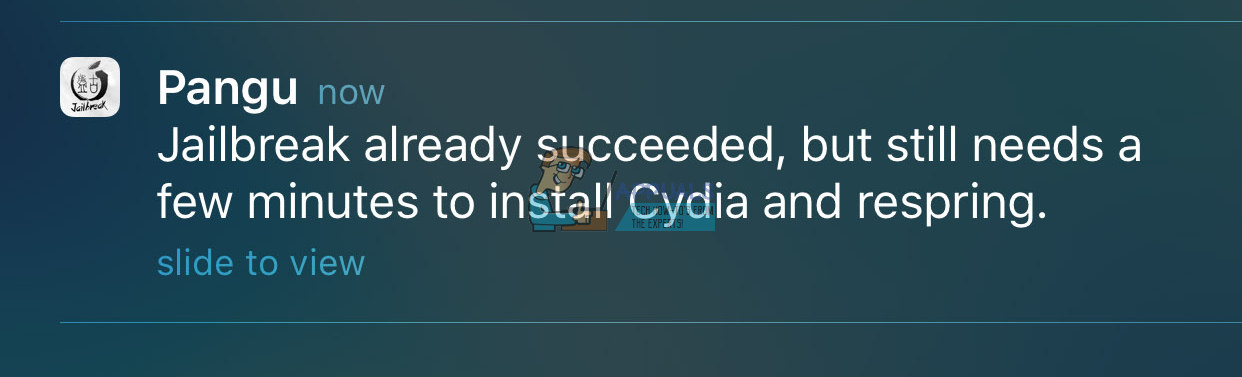
- Mở khóa của bạn iDevice , đi lại ứng dụng Pangu. Bây giờ nó chuẩn bị môi trường bẻ khóa và cài đặt Cydia.

- Sau khi hoàn tất, iDevice của bạn sẽ hiển thị với biểu tượng Cydia trên Springboard.

Ghi chú: Phương pháp bẻ khóa này yêu cầu thực hiện lại bẻ khóa sau mỗi lần khởi động lại. Vì vậy, hãy đảm bảo rằng bạn KHÔNG xóa ứng dụng Pangu khỏi thiết bị của mình. Vì bạn sẽ cần phải mở nó và nhấn vào vòng tròn sau mỗi lần khởi động lại.
Từ cuối cùng
Chúng tôi sẽ không thể bẻ khóa iDevices của mình bằng quy trình này nếu Nhóm Pangu không thực hiện công việc đáng kinh ngạc của họ. Vì vậy, rất biết ơn họ và tất cả những người khác đã có tác động trong việc tạo ra bản bẻ khóa này.
Hãy thử phương pháp này trên iDevice của bạn và chia sẻ bài viết với bất kỳ ai mà bạn nghĩ có thể hữu ích. Ngoài ra, nếu bạn muốn bẻ khóa iDevice của bạn chạy iOS 9.2 - 9.3.3 mà không cần sử dụng máy tính.
2 phút đọc